Além de assinar o Apple Music, transferir músicas do computador para o iPhone é outra maneira de aproveitar o entretenimento a qualquer momento e em qualquer lugar.
Quando falamos em adicionar música no iPhone, a primeira ferramenta que surge em sua mente pode ser o iTunes. É verdade que a Apple lançou o iTunes com o objetivo de baixar e gerenciar músicas para dispositivos iOS. Já faz um tempo que a Apple lançou o iPhone X e o iPhone 8.
Muitas pessoas atualizaram para os novos dispositivos. No entanto, o momento emocionante pode ser atenuado pelos desafios de colocar música no iPhone. E se acessar os fóruns ou mídias sociais, você descobrirá que não é o único que sofre tais desafios.

Se você deseja usar o iPhone para entretenimento musical em qualquer lugar, provavelmente está pensando em como transferir músicas do computador para o iPhone 15/14/13/12/11/XS/XR/X ou iPod. O iTunes é, sem dúvida, uma forma bem conhecida pela maioria dos clientes da Apple. Vamos lhe contar os conhecimentos necessários para sincronizar músicas do iTunes para o iPhone.
Além disso, também existem outras soluções simples disponíveis para você. De qualquer forma, você pode aprender a adicionar música do computador ao iPhone com e sem o iTunes neste tutorial. Se você estiver pronto, vamos começar uma jornada maravilhosa.
- Parte 1: Como baixar músicas do iTunes para o iPhone
- Parte 2: Como adicionar música no iPhone sem o iTunes
Parte 1: Como baixar músicas do iTunes para o iPhone
Como disse antes, o iTunes é a maneira mais comum de baixar músicas do computador para o iPhone. E antes do tutorial, vamos obter alguns conhecimentos básicos sobre o iTunes.
- Sempre atualize o iTunes para a versão mais recente. A Apple continuou a lançar uma nova versão do iTunes para corrigir bugs. Se você usar a versão antiga do iTunes, pode haver muitos problemas. Para atualizar o iTunes, você pode ir ao menu "Ajuda" e clicar em "Verificar atualizações" no iTunes para Windows ou ir para a guia do menu "iTunes" no Mac.
- De acordo com a Apple, o iTunes foi atualizado para se concentrar em música, filmes, programas de TV, podcasts e outros dados multimídia. A Apple introduziu grandes mudanças no iTunes 12.7, como remover a função de gerenciamento de toques. Felizmente, o procedimento para sincronizar músicas do iTunes para o iPhone não muda muito.
- Descarregar o iTunes do site da Apple. O iTunes pode ser baixado gratuitamente no site da Apple. Essa é a fonte mais segura para obter o software.
- Uma maneira de sincronizar. Tenha em mente que o iTunes executa uma sincronização unidirecional com o seu iPhone. Em outra palavra, as músicas armazenadas no seu iPhone que não estão na sua biblioteca do iTunes serão apagadas do seu aparelho.
- Sincronização automática vs. sincronização manual. Existem várias opções no iTunes, como "Sincronizar automaticamente quando este iPhone estiver conectado, Gerenciar músicas e vídeos manualmente" e muito mais. Se você selecionar a opção de sincronização automática, a música será adicionada ao iPhone automaticamente assim que ele se conectar ao iTunes. E o segundo permite que você transfira músicas manualmente.
Método 1: Baixar músicas do iTunes para o iPhone automaticamente
A maneira mais fácil de baixar músicas do iTunes para o iPhone é o modo de sincronização automática.
Passo 1. Use o cabo Lightning original para conectar seu iPhone e seu computador. Inicie a versão mais recente do iTunes e espere que reconheça o seu dispositivo. Abra o menu “Arquivo” e selecione “Adicionar arquivo à biblioteca” para colocar a música do seu computador na biblioteca do iTunes.
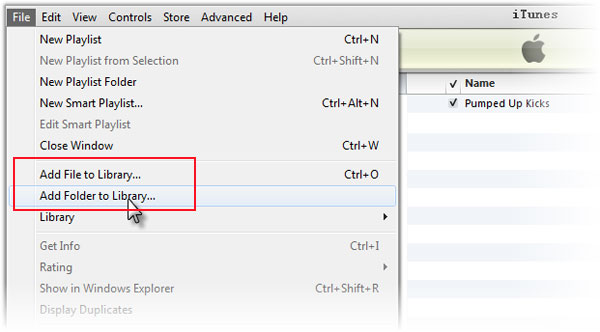
Passo 2. Em seguida, clique no botão do iPhone no canto superior esquerdo da janela e vá para a guia “Resumo” na coluna da esquerda. Certifique-se de desmarcar a opção "Gerenciar músicas e vídeos manualmente".
Passo 3. Em seguida, mude para a guia "Música". Em primeiro lugar, marque a caixa de seleção na frente de "Sincronizar música" no topo do painel direito. Localize a área abaixo de Sincronizar música e decida fazer o download de "Biblioteca de música inteira" ou "Listas de reprodução, artistas, álbuns e gêneros selecionados". Se selecionar o segundo, você pode escolher as músicas desejadas em cada categoria.
Passo 4. Finalmente, clique no botão "Aplicar" na parte inferior para acionar o processo e exportar listas de reprodução do iTunes para o iPhone.
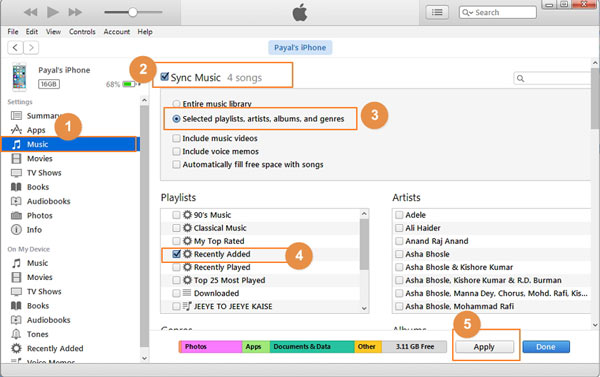
Desta forma, não precisa da conexão com a internet; no entanto, a música sincronizada da biblioteca do iTunes cobrirá as músicas existentes no seu dispositivo ao mesmo tempo. Isso significa que as músicas atuais no seu iPhone serão excluídas automaticamente. Além disso, você não pode transferir certas músicas do computador para o iPhone usando esse método. O iTunes transferirá toda a biblioteca de músicas para o seu iPhone.
Método 2: Transferir músicas do iTunes para o iPhone manualmente
Se você quiser transferir músicas específicas do computador para o iPhone, as etapas abaixo estarão disponíveis.
Passo 1. Vá para a guia Resumo após conectar o iPhone ao iTunes. Certifique-se de marcar a caixa "Gerenciar músicas e vídeos manualmente" e clique no botão "Aplicar" para salvar as configurações.
Passo 2. Em seguida, localize a seção "Biblioteca" e clique na opção "Música". Agora, todas as músicas da biblioteca do iTunes serão apresentadas a você.
Passo 3. Para adicionar uma música ao seu iPhone, arraste e solte-a da janela principal para a seção "Em Meu Dispositivo" na barra lateral esquerda. Se você deseja transferir manualmente várias músicas, pressione a tecla "Ctrl" no Windows ou a tecla "Cmd" no Mac, realce cada música e solte-as na área No meu dispositivo.

Outra maneira de colocar músicas no iPhone manualmente é usando as listas de reprodução do iTunes. Você pode criar uma lista de reprodução do iTunes, colocar todas as músicas que deseja colocar no iPhone na lista de reprodução e arrastar a lista de reprodução para o iPhone.
Método 3: Adicione músicas do iTunes ao iPhone sem fio
A sincronização Wi-Fi é um novo recurso do iTunes, que permite aos usuários transferir músicas do computador para o iPhone através da rede Wi-Fi. É aparentemente mais conveniente do que o método tradicional quando adicionar algumas músicas no iPhone; no entanto, levará mais tempo para sincronizar arquivos grandes. E para configurar o recurso de sincronização Wi-Fi.
Se você deseja conectar a conexão de música do computador no iPhone, instale o remix maker para coloque a música e outros arquivos de áudio juntos.
Passo 1. Conecte seu iPhone ao seu computador usando um cabo USB e execute a última versão do iTunes. O recurso de sincronização Wi-Fi está disponível apenas para a nova versão do iTunes, portanto, se você estiver usando uma versão antiga do iTunes, é hora de atualizar o seu iTunes.
Passo 2. Depois que o iTunes detectar seu dispositivo, pressione o botão "iPhone" no canto superior esquerdo da janela e navegue até a guia "Resumo" na coluna do lado esquerdo. Role para baixo para encontrar a área “Opções” e marque a caixa ao lado de “Sincronizar com este iPhone por Wi-Fi”.
Passo 3. Clique no botão "Aplicar" na parte inferior para confirmar as configurações. Agora, desconecte o iPhone do seu computador.
Passo 4. Sempre que quiser transferir músicas do computador para o iPhone, conecte o iPhone e o computador à mesma rede Wi-Fi. Abra o iTunes para reconhecer o seu dispositivo. Então você pode executar a sincronização automática ou transferência manual com as guias acima.

Muitas pessoas não gostam do iTunes, em parte porque ele não funciona bem em alguns casos. Encontrou o problema de que o iPhone não sincroniza música? Você pode encontrar todas as dicas aqui.
Parte 2: Como adicionar música no iPhone sem o iTunes
Não se pode negar que o iTunes é uma boa opção para transferir músicas do computador para o iPhone, mas não é o único caminho. Algumas pessoas perguntaram como transferir músicas no iPhone sem o iTunes simplesmente. Deste ponto, recomendamos a Apeaksoft transferência do iPhone. Seus principais recursos incluem:
- Fácil de usar. Este aplicativo de transferência de iPhone permite que você coloque música no iPhone do computador em um clique.
- Transferência de duas vias. Com o iPhone Transfer, você pode enviar músicas do computador para o iPhone, iPhone para o iPhone e fazer o backup de músicas do iPhone para o computador.
- Gerencie músicas do iPhone no computador. Ele tem a capacidade de exibir todas as músicas salvas no iPhone no computador. E você pode visualizar, gerenciar e excluir músicas existentes no seu aparelho simplesmente.
- Nenhum dano nas músicas existentes. O aplicativo adiciona música do computador ao iPhone sem interromper os dados atuais.
- Mais rápido e seguro. Ele usa conexão física para transferir músicas entre o computador e o iPhone, o que é mais rápido e seguro.
- Maior compatibilidade. A transferência do iPhone funciona para iPhone 15/14/13/12/11/XS/XR/X/8/7/6/6s/5s/5c/5, iPad Pro/Air/Mini ou geração anterior e iPod touch.
- E tem uma versão para Windows 11/10/8/8.1/7/XP e outra para Mac OS.
Em uma palavra, é uma das melhores opções para transferir músicas do computador para o iPhone rapidamente.
Como transferir músicas do PC / Mac para o iPhone com o iPhone Transfer
Passo 1. Instale o melhor aplicativo de transferência do iPhone para o seu computador
Obtenha o iPhone Transfer transferido no seu computador. Existe uma versão dedicada para o computador Mac. Clique duas vezes no arquivo do instalador e siga as instruções na tela para instalá-lo no seu PC Windows. Conecte seu iPhone ao seu computador usando um cabo USB.
Dica: Sugerimos que você use o cabo USB original ou os produtos autenticados pela Apple. Cabos de terceiros podem causar perda de dados ou danos ao dispositivo.

Passo 2. Visualizar música do iPhone antes da transferência
Quanto maior a qualidade da música, maior será o arquivo. Se você deseja adicionar muitas músicas ao seu iPhone, certifique-se de que haja espaço suficiente no seu iPhone. Para excluir músicas indesejadas do iPhone e liberar espaço, clique no nome do seu iPhone, vá até a opção “Mídia” na faixa esquerda e navegue até a aba “Música”. Aqui você pode selecionar músicas indesejadas e clicar no botão "Excluir" para excluí-las.
Observação: Para evitar perda de dados, é melhor fazer backup das músicas do iPhone para o computador antes de excluir e transferir. Selecione todas as músicas na guia Música, abra o menu "Exportar para" e selecione "Exportar para PC". Na caixa de diálogo pop-up, escolha um destino para salvar as músicas no iPhone. Em seguida, eles serão armazenados em seu computador no formato e qualidade originais.

Passo 3. Transferir música do computador para o iPhone
Em seguida, clique no botão "Adicionar" e localize o destino que armazena a música que você deseja ouvir no iPhone, selecione-a e adicione-a ao iPhone. Aguarde a conclusão do processo, feche a transferência do iPhone e remova o iPhone 7 do computador. Agora você pode curtir suas músicas favoritas no iPhone a qualquer momento.
Observação: Ao contrário do iTunes, o iPhone Transfer não cobrirá as músicas existentes no iPhone se você não excluí-las manualmente. Outro benefício é que o iPhone Transfer suporta sincronização bidirecional. Isso significa que você pode transferir músicas do computador para o iPhone e fazer backup das músicas do iPhone para o computador com um aplicativo. Além disso, você não precisa colocar as músicas na biblioteca do iTunes antes de transferi-las para o iPhone. Isso é mais conveniente. Você pode encontrar a resposta sobre o que aconteceria se eu não conseguisse adicionar música ao iPhone aqui.
Não perca: Como baixar toques no iPhone.
Conclusão:
De acordo com uma pesquisa recente, os usuários do iPhone gastam cada vez mais tempo ouvindo música em seus aparelhos.
Faz sentido quando você considera que o iPhone possui maior qualidade de áudio e desempenho mais estável. No entanto, muitas pessoas ainda enfrentam desafios sobre como colocar música no iPhone.
Felizmente, você pode obter os melhores métodos para adicionar música no iPhone da biblioteca do iTunes ou de discos rígidos locais. Em primeiro lugar, o iTunes é uma opção oficial para obter músicas no iPhone. E compartilhamos várias maneiras de usar o iTunes para gerenciar música, como sincronização automática, adicionar música ao iPhone manualmente ou transferir músicas usando o recurso de sincronização Wi-Fi do iTunes. De qualquer forma, você descobrirá que não é tão difícil quanto pensava em transferir músicas para o iPhone com nossos guias passo a passo.
Por outro lado, muitas pessoas perguntaram como colocar música no iPhone sem o iTunes. Se você está procurando a ferramenta simples, nós recomendaremos o iPhone Transfer da Apeaksoft. Sua vantagem é fácil de usar. Tudo o que você precisa fazer é seguir nosso tutorial para adicionar músicas no iPhone em um clique em poucos minutos. Desejamos que nossos guias e sugestões sejam úteis para você. E se você tiver mais dúvidas sobre como colocar música no iPhone, por favor deixe uma mensagem abaixo deste artigo, nós responderemos o mais breve possível.



 iPhone Data Recovery
iPhone Data Recovery Recuperação do Sistema iOS
Recuperação do Sistema iOS Backup e restauração de dados do iOS
Backup e restauração de dados do iOS gravador de tela iOS
gravador de tela iOS MobieTrans
MobieTrans transferência do iPhone
transferência do iPhone Borracha do iPhone
Borracha do iPhone Transferência do WhatsApp
Transferência do WhatsApp Desbloqueador iOS
Desbloqueador iOS Conversor HEIC gratuito
Conversor HEIC gratuito Trocador de localização do iPhone
Trocador de localização do iPhone Data Recovery Android
Data Recovery Android Extração de dados quebrados do Android
Extração de dados quebrados do Android Backup e restauração de dados do Android
Backup e restauração de dados do Android Transferência telefônica
Transferência telefônica Recuperação de dados
Recuperação de dados Blu-ray
Blu-ray Mac limpador
Mac limpador Criador de DVD
Criador de DVD PDF Converter Ultimate
PDF Converter Ultimate Windows Password Reset
Windows Password Reset Espelho do telefone
Espelho do telefone Video Converter Ultimate
Video Converter Ultimate editor de vídeo
editor de vídeo Screen Recorder
Screen Recorder PPT to Video Converter
PPT to Video Converter Slideshow Maker
Slideshow Maker Free Video Converter
Free Video Converter Gravador de tela grátis
Gravador de tela grátis Conversor HEIC gratuito
Conversor HEIC gratuito Compressor de vídeo grátis
Compressor de vídeo grátis Compressor de PDF grátis
Compressor de PDF grátis Free Audio Converter
Free Audio Converter Gravador de Áudio Gratuito
Gravador de Áudio Gratuito Free Video Joiner
Free Video Joiner Compressor de imagem grátis
Compressor de imagem grátis Apagador de fundo grátis
Apagador de fundo grátis Upscaler de imagem gratuito
Upscaler de imagem gratuito Removedor de marca d'água grátis
Removedor de marca d'água grátis Bloqueio de tela do iPhone
Bloqueio de tela do iPhone Puzzle Game Cube
Puzzle Game Cube





